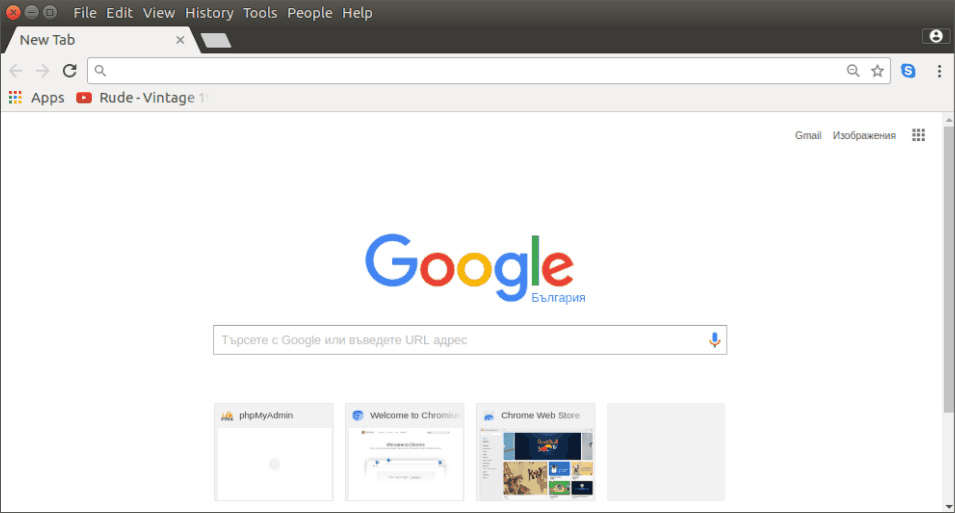我正在设置 DVWA 环境,并希望目录及其文件显示在我的浏览器中。我已复制 www 文件夹中的 DVWA 文件并删除该文件夹中之前的所有文件。
现在,当我通过浏览器访问本地主机时,出现错误“请求的 URL / 未在此服务器上找到”。我已确认我的 Apache 正常运行。
答案1
以下是如何设置的分步指南道路安全管理局在 Ubuntu 16.04 和默认 Apache 的配置中:
先决条件
标准的 Ubuntu LAMP 堆栈,这意味着我们有可用的 Apache2、MySQL、PHP。参考:
以及接下来附加的 PHP 扩展:
sudo apt update
sudo apt install php-curl php-gd php-mbstring php-mcrypt php-xml php-xmlrpc
1.通过Git下载DVWA
如果尚未安装,请先安装 Git - sudo apt install git- 然后:
cd /var/www/html
sudo git clone https://github.com/ethicalhack3r/DVWA.git
- 上述命令将会把应用程序下载到文件夹中
/var/www/html/DVWA。
2.创建配置文件
创建配置文件/var/www/html/DVWA/config/config.inc.php:
sudo cp /var/www/html/DVWA/config/config.inc.php.dist /var/www/html/DVWA/config/config.inc.php
按如下方式编辑配置文件(第 18 至 21 行):
$_DVWA = array();
$_DVWA[ 'db_server' ] = 'localhost';
$_DVWA[ 'db_database' ] = 'dvwaDatabase';
$_DVWA[ 'db_user' ] = 'dvwaUser';
$_DVWA[ 'db_password' ] = 'dvw@~User~p@$$w0rd';
- 其中
dvwaDatabase,dvwaUser和dvw@~User~p@$$w0rd由您决定。 - 要通过 Nano 类型编辑文件:
sudo nano /var/www/html/DVWA/config/config.inc.php。 - 要保存更改并关闭 Nano,使用Ctr+ X,然后按下Y并点击Enter。
3.授予可写权限
您应该将某些文件和文件夹的所有权更改为 Apache 的用户www-data:
sudo chown www-data:www-data /var/www/html/DVWA/hackable/uploads/
sudo chown www-data:www-data /var/www/html/DVWA/external/phpids/0.6/lib/IDS/tmp/phpids_log.txt
4.创建 MySQL 数据库
步骤如下:
- 从终端登录到 MySQL 服务器。
- 创建数据库。
- 创建用户。
- 授予用户数据库的所有权限。
- 从 MySQL 数据库中的授权表重新加载权限。
- 退出 MySQL。
命令如下:
$ mysql -u'root' -p
Enter password: *enter mysql root's password*
mysql> CREATE DATABASE dvwaDatabase;
mysql> CREATE USER 'dvwaUser'@'localhost' identified by 'dvw@~User~p@$$w0rd';
mysql> GRANT ALL PRIVILEGES ON dvwaDatabase.* TO 'dvwaUser'@'localhost';
mysql> FLUSH PRIVILEGES;
mysql> exit
- 不要错过
;每个句子末尾的分号()。
5. 启用某些 PHP 函数
/var/www/html/DVWA/config/.htaccess使用以下内容编辑现有文件:
php_flag magic_quotes_gpc Off
php_flag allow_url_fopen On
php_flag allow_url_include On
php_flag display_errors On
我是没有把握你确实需要启用该功能allow_url_include,但要做到这一点,你应该编辑你的php.ini文件,因为这个选项是默认禁用。Ubuntu 16.04 中的默认 PHP 版本是 PHP7.0,因此您的php.ini文件位于/etc/php/7.0/apache2/使用 Nano 文本编辑器编辑文件并使用Ctr+W查找allow_url_include,然后按如下方式更改行:
allow_url_include = On
您可以使用以下命令执行上述步骤sed:
sudo sed 's/allow_url_include = Off/allow_url_include = On/' /etc/php/7.0/apache2/php.ini -i.bak
检查值是否改变并重新启动 Apache:
cat /etc/php/7.0/apache2/php.ini | grep allow_url_include
sudo systemctl restart apache2.service
6. 打开 DVWA 并继续设置
打开浏览器并输入:http://localhost/DVWA/。最初您应该使用user: admin和passwd: admin,但接下来您应该使用user: admin和passwd: password。
进一步阅读
高级 VirtualHost 配置: [1]如何设置额外的 VirtualHost,[2]如何使用域名满足我的本地需求,[3]另一个示例-WP安装,[4]如何将域名设置为 IP 地址?,[5]如何创建和启用 Let's Encrypt HTTPS 证书。
如果你使用微软XAMPP默认
DocumentRoot目录应该是/opt/lampp/htdocs而不是/var/www/html,我认为这是根据上述指南的唯一区别。